Rejeitar uma chamada de iPhone
Você quer descobrir como rejeitar uma chamada de iPhone? Em seguida, leia as instruções sobre o que fazer que você encontra abaixo. Já prevejo que o procedimento para iniciar é extremamente simples - basta usar o Botão de espera / despertar - mas difere ligeiramente dependendo do modelo de telefone em uso. Além disso, as etapas a serem seguidas também diferem entre si, dependendo se o iPhone é desbloqueado ou trancado.
Botão de espera / despertar
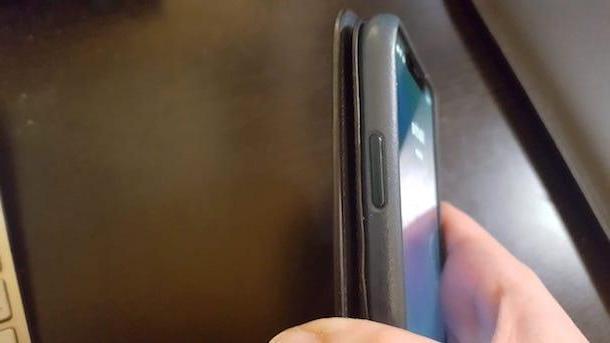
Se você precisar rejeitar uma chamada recebida com seu iPhone, tudo o que você precisa fazer é, muito simplesmente, pressionar rapidamente o Botão de espera / despertar. Se você estiver usando um iPhone 6/6 Plus ou posterior, a chave em questão está localizada no lado direcção do dispositivo, enquanto se você estiver usando um iPhone SE ou modelos anteriores ele é colocado no canto superior direcção.
Feito isso, a chamada será interrompida e quem estiver do outro lado da linha ouvirá o sinal da linha ocupada ou a mensagem de introdução na secretária eletrônica (se o serviço estiver ativo no seu usuário). Mais fácil do que isso?
Recursos IOS

Além de como indiquei na etapa anterior, você pode usar os recursos do iOS para rejeitar as ligações recebidas. Para ser mais preciso, se o seu iPhone for desbloqueado, você pode recusar uma chamada pressionando o botão rejeitar (o vermelho com o auscultador) que aparece no visor, à esquerda, quando o telefone começa a tocar.
Se, por outro lado, o seu iPhone é trancado, sempre agindo do iOS, você pode rejeitar a chamada recebida pressionando na voz Lembre-me, que aparece no canto inferior esquerdo da tela quando você recebe uma ligação e escolha uma das opções disponíveis (Quando eu for embora, Quando eu chegar em casa ou Em 1 hora) no menu que aparece para definir um lembrete para, posteriormente, recuperar essa numeração fornecida.
Você também pode garantir que, sempre que o iPhone estiver bloqueado, ao recusar a chamada, a pessoa que está tentando ligar para você receba um SMS com um texto predefinido. Para fazer isso, pressão na voz mensagem quando você recebe uma ligação. Em seguida, escolha, no menu que se abre, um dos textos disponíveis (Desculpe não posso falar, Estou a caminho ou Eu posso ligar para você depois).
Se desejar, você também pode escrever uma mensagem personalizada no momento, selecionando a opção Personalize no menu que é aberto, digitando sua mensagem de texto na próxima tela e enviando-a tocando no botão verde com o seta para cima presente no campo dedicado à digitação do texto.
Também nestes casos, uma vez interrompida a chamada, o chamador ouvirá o sinal da linha ocupada ou a mensagem introdutória na secretária eletrônica (se o serviço estiver habilitado para o seu usuário).
Bloquear uma chamada com o iPhone
Se o seu desejo não é descobrir como rejeitar uma chamada com o iPhone, mas desabilitar a capacidade de receber chamadas de números específicos ou apenas temporariamente de o quequer número (exceto, possivelmente, um grupo de contatos favoritos), você pode aproveitar as vantagens do funções especiais oferecidas pelo iOS para este fim: o bloco de contato, o Não perturbe e o modo Uso em aeronaves. Para saber mais, continue lendo.
Bloco de contato
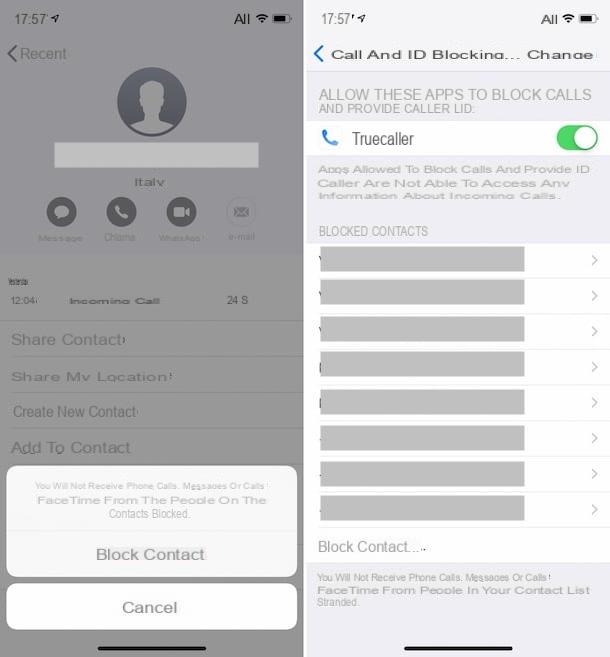
Se você deseja impedir que certos contatos recebam chamadas no seu iPhone, você pode aproveitar as vantagens do função de bloqueio feito especialmente para o propósito incluído no iOS. Para usá-lo, se o contato que você deseja bloquear está salvo no catálogo de endereços, você pode fazer isso tocando primeiro no ícone Configurações (aquele com oengrenagem) localizado na tela inicial e, em seguida, selecionando o item telefone na nova tela que aparece.
Em seguida, toque no texto Bloqueio e identificação de chamadas e pressiona a voz Contato bloqueado. Por fim, selecione o nome do contato no catálogo de endereços.
Se, por outro lado, você deseja bloquear chamadas de um número não salvo no catálogo de endereços do o que você recebeu uma chamada ou tentou ligar para você mesmo, proceda da seguinte forma: vá para a tela inicial, abra o aplicativo telefone (aquele com fundo verde e o símbolo de aparelho portátil), selecione o item Recente (na parte inferior da tela) e pressiona "Eu" localizado próximo ao número de referência. Finalmente, toque no item Contato bloqueado abaixo e confirme suas intenções selecionando a opção Contato bloqueado no menu que aparece.
Quando e se quiser, você pode remover os contatos bloqueados da "lista negra", indo para a seção Configurações> Telefone> Bloqueio de chamadas do iOS, deslizando da direita para a esquerda no contato na lista Contatos bloqueados em relação ao o que deseja intervir e tocando no botão vermelho destravar.
Não perturbe
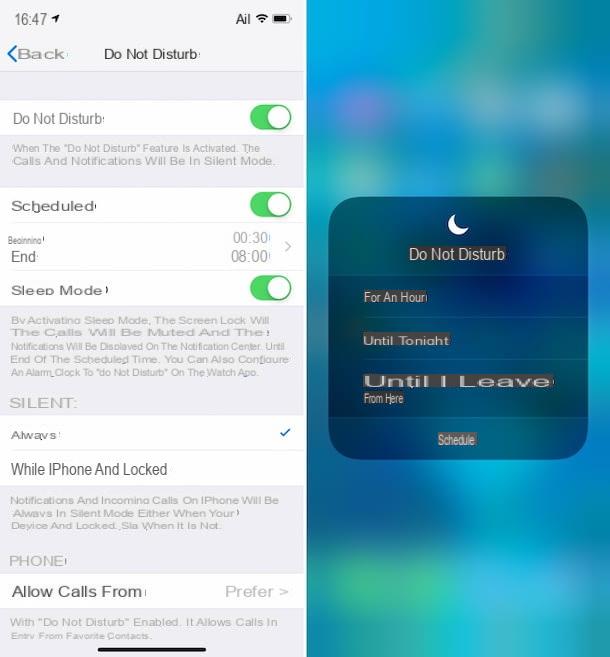
Outro recurso do iOS que você pode usar a seu favor para rejeitar chamadas, bloqueando-as, é o Não perturbe que, como pode ser facilmente adivinhado pelo próprio nome, quando ativo permite que você evite ser incomodado, fazendo com que a linha pareça ocupada para aqueles que tentam ligar e desativando notificações de aplicativos e mensagens.
Para usá-lo, clique no ícone di Configurações (aquele com oengrenagem) presente na tela inicial, toque no item Não perturbe que está na tela recém-exibida e traz ON a alavanca relativa. A partir de agora, o quequer pessoa que tentar ligar para você ouvirá o tom da linha ocupada e a chamada será bloqueada. Você ainda poderá descobrir quem ligou para você, pois todas as chamadas bloqueadas são notificadas no aplicativo telefone (aquele com fundo verde e o símbolo de aparelho portátil presente na tela inicial).
Você também pode decidir se habilita o recurso apenas quando o iPhone está bloqueado ou sempre, escolhendo a opção que você acha que fará mais por você na seção silencioso. Você também pode decidir se deseja desativar temporariamente o recurso ao receber chamadas repetidas do mesmo número, acessando ON a alavanca ao lado do item Chamadas repetidas.
Se isso pode ser útil para você, gostaria de salientar que você também pode fazer o Não perturbe entrar em ação automaticamente em um determinado intervalo de tempo. Para configurar o uso deste recurso, abra ON o interruptor Agendado e especifique os tempos de referência pressionando os itens começo e final.
Também gostaria de salientar que você pode ativar a função Não perturbe para todos ou pode optar por excluir um círculo específico de contatos. Para fazer isso, pressão na voz Permitir chamadas de e selecione Todos os contatos (para ativar a função para todos) ou Favoritos (para excluir apenas os números favoritos de Não perturbe).
Se você não sabe como adicionar contatos aos favoritos, pode fazer isso chamando o aplicativo Contactos (aquele com o lista telefônica) na tela inicial, selecionando o contato de seu interesse no catálogo de endereços, pressionando o item Adicionar aos favoritos que você encontra na guia relativa, selecionando o item Chamada a partir do menu que se abre e, em seguida, o número de telefone.
Quando julgar apropriado, você pode desativar o uso de Não perturbe indo para a seção novamente Configurações> Não perturbe do iOS e trazendo FORA o interruptor Não perturbe.
Por fim, gostaria de salientar que, assim como acabei de indicar, você pode ativar e desativar o Não perturbe de Centro de Controle, relembrando o último deslizando para baixo a partir do canto superior direcção da tela (no iPhone X e posterior) ou deslizando para cima a partir da borda inferior de o quequer tela (no iPhone 8 e 8 Plus e versões anteriores) e pressionando o botão Não perturbe (aquele com o lua).
Por outro lado, pressionando o botão com firmeza e por um longo tempo, você pode ativar o Não Perturbe por um período limitado ou apenas até sair do local onde está, selecionando uma das opções anexadas ao menu que aparece.
Uso em aeronaves
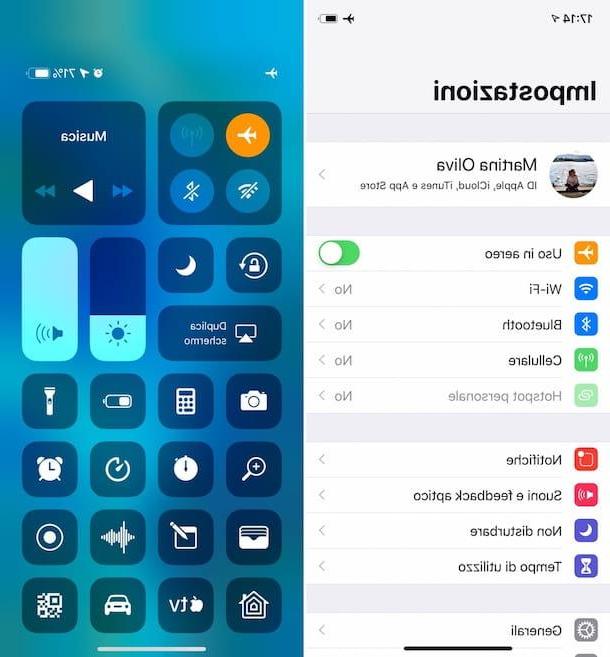
Outro recurso do iOS que você pode aproveitar para evitar o recebimento de ligações em momentos inoportunos é o modo Uso em aeronaves. É uma função dedicada a quem viaja de avião, de facto, que ao premir um único botão permite desactivar todas as redes telefónicas: a Internet, a das chamadas telefónicas (entrantes e saintes), Bluetooth e GPS. Desta forma, é possível usar o iPhone mesmo em vôo sem quebrar as regras de bordo e é possível evitar o recebimento de ligações.
Para ativar o modo Avião, tudo o que você precisa fazer é pressionar o ícone de Configurações (aquele com oengrenagem) localizado na tela inicial e mova a alavanca correspondente à opção à direita Uso em aeronaves. Quem tentar ligar para você enquanto o recurso em questão estiver habilitado será saudado pela voz gravada, indicando que o telefone está desligado ou inacessível.
Quando quiser, você pode desativar a função e restaurar a operação normal das redes e do Bluetooth no seu iPhone, voltando para a seção Configurações do iOS e trazendo FORA a chave ao lado do item Uso em aeronaves na nova tela que aparece.
Além da forma que acabei de indicar, você também pode habilitar o uso no modo avião a partir de Centro de Controle do iOS. Para fazer isso, ligue para a central de controle deslizando para baixo começando do canto superior direcção da tela (no iPhone X e posterior) ou deslizando para cima a partir da borda inferior de o quequer tela (no iPhone 8 e 8 Plus e versões anteriores) e toque no botão Uso em aeronaves (aquele com oavião).
Como rejeitar uma chamada com o iPhone

























